
芦笋录屏v2.5.5.36
下载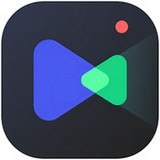
野葱录屏大师电脑版1.01.2174.328
下载
360录屏1.0.0.1101
下载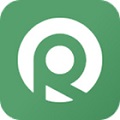
数据蛙录屏软件32位1.0.6.0
下载Tipard Screen Capture是一款非常棒的屏幕录制软件。它有着很好的界面,而且也有很简单使用的操作,而且还有很不错的操作功能,而且还可以进行高质量的录制视频很录音等功能,Tipard Screen Capture 以最简单的方式录制音频文件,选择音频源或相应的音频设备,对这款软件有需要的小伙伴们快来下载吧!
捕获屏幕并以最佳质量录制在线视频
根据需要轻松定制屏幕大小
录制音频文件并以100%原始质量保存它们
完成录制后立即预览捕获的屏幕视频
输出录制的视频/音频并将其保存在PC/Mac计算机上
录制高质量的视频和捕获屏幕
Tipard屏幕捕获软件帮助您轻松捕获屏幕移动和动作。如果你想创建一些教学视频或教程,捕获一些有趣的屏幕截图、网络摄像头内容、视频通话聊天和游戏视频,或者想抓取一些在线/流媒体视频,你可以使用这个超级视频录像机来实现。
更重要的是,当您录制视频时,您可以在拍摄前选择视频屏幕的面积大小。自定义区域大小时有两个选项,选择固定匹配(如1280*720),或者拖动鼠标来确定。此外,您可以将录像保存为MP4或WMV,以便在播放器上轻松播放。
以最简单的方式录制音频文件
除了录制视频,屏幕截图也是一个录音机。它可以在PC/Mac上录制音频文件,如系统音频和麦克风语音。
捕获音频文件时,需要先选择音频源或相应的音频设备。例如,如果您在PC/Mac屏幕上拍摄电影,最好选择系统语音,并在出现噪音时关闭麦克风。如果录制视频教程,可以选择麦克风语音。你也可以根据你的需要来选择这两个。录制的音频文件将根据需要保存为MP3、AAC、M4A或WMA。
设置捕获时间和光标
通常,当你拍摄一段长时间的视频时,你可能会因为继续观看视频而感到不安,以防录制错误的部分。强大的,这个屏幕捕捉软件可以帮助您设置录制时间。只要您输入结束时间,当它达到限定时间时,它就会自动停止捕获屏幕内容。
此外,它还支持您设置光标的效果,使您的操作更加清晰和易于跟踪。如显示光标、突出显示光标、更改光标颜色、甚至突出显示单击等等。
完成拍摄后预览视频
录制之前,可以更改输出视频的保存位置。
完成屏幕捕获过程后,可以直接预览视频。当你预览它时,你可以调整音量以确保视频达到合适的程度。然后你可以把它保存在你的Windows/Mac电脑上,然后自由地享受它。
打开软件,点击video recorder,就可以打开屏幕视频录制功能;
然后对屏幕视频录制区域进行调整。用鼠标按住并拖动录制边框可以对录制区域进行调整。鼠标点击按住录制区域中心,就可以对录制区域进行位置调整;
录制区域设置好之后,就可以点击Tipard Screen Capture屏幕录制功能主界面中的REC录制按钮,就开始进行屏幕录制;
屏幕录制完成,点击Tipard Screen Capture屏幕录制界面中的停止按钮,就可以停止录制屏幕视频。

芦笋录屏v2.5.5.36
下载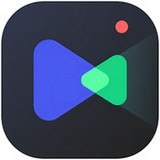
野葱录屏大师电脑版1.01.2174.328
下载
360录屏1.0.0.1101
下载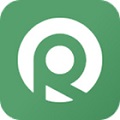
数据蛙录屏软件32位1.0.6.0
下载
《文本小说阅读器》最新版
下载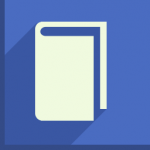
Ebook Reader Pro最新版
下载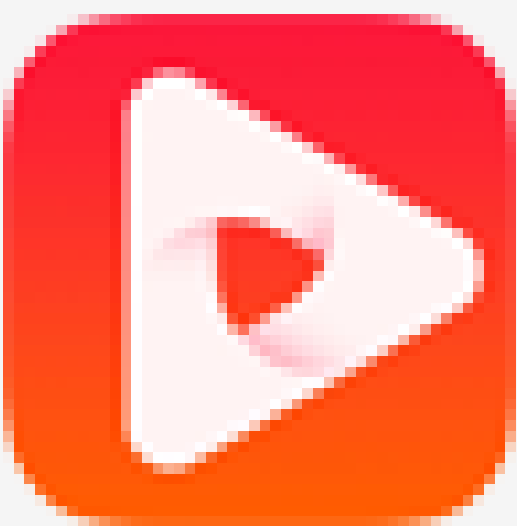
聚合影院官网版
下载
S7-300与400 PLC仿真接口软件 1.0.7
下载1.05MB
2025-10-13
1.05MB
2025-10-13
1.05MB
2025-10-13
1.05MB
2025-10-13
1.05MB
2025-10-13
1.05MB
2025-10-13
84.55MB / 2025-09-30
248.80MB / 2025-07-09
2.79MB / 2025-08-22
63.90MB / 2025-07-08
1.90MB / 2025-09-07
210.99MB / 2025-06-09
374.16MB / 2025-01-24
京ICP备14006952号-1 京B2-20201630 京网文(2019)3652-335号 沪公网安备 31011202006753号违法和不良信息举报/未成年人举报:legal@3dmgame.com
CopyRight©2003-2018 违法和不良信息举报(021-54473036) All Right Reserved













玩家点评 (0人参与,0条评论)
热门评论
全部评论